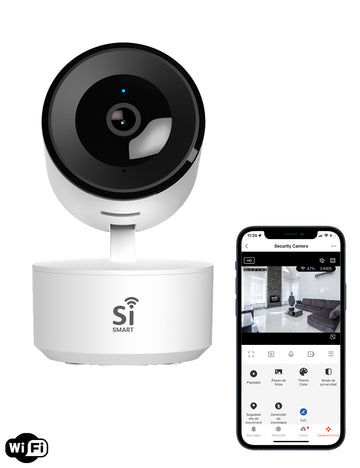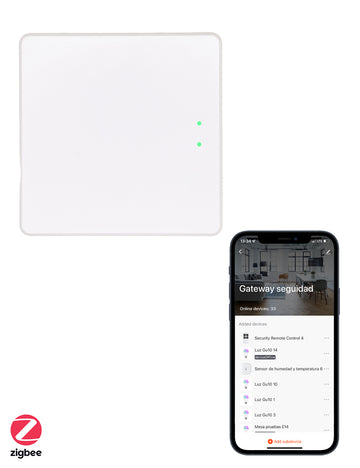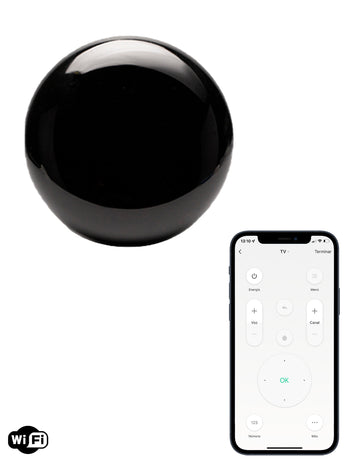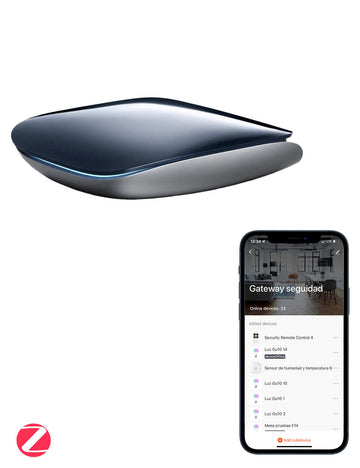Regleta inteligente 4C+3 USB WiFi
Regleta WiFi inteligente de Si Smart con la que podrás usar funcionalidades inteligentes con tus productos convencionales. Enciende y apaga los enchufes de manera individual o los 3 USB por control remoto desde la App Smart Life o por control por voz, programa horarios y temporizadores, crea automatizaciones y mucho más.
Precio normal
€40,99 EUR
Precio de venta
€40,99 EUR
Precio normal
Impuestos incluidos
-
Envío estimado:Jun 10 - Jun 14
-
Envíos gratis: En pedidos a partir de 79€
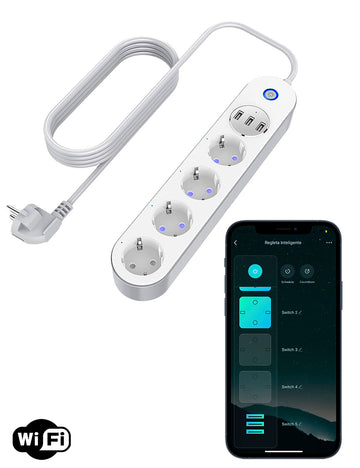
Regleta inteligente 4C+3 USB WiFi
Precio normal
€40,99 EUR
Precio de venta
€40,99 EUR
Precio normal
Especificaciones
Reseñas
Cómo conectar
Instrucciones de uso
Datos técnicos
| Peso | 500 g |
| Dimensiones | 6 × 4 x 28,5 cm |
| Cable | 2 m |
| Cantidad | 1 unidad |
| Conectividad | WiFi |
| Tipos de enchufes | 4C + 3USB |
| USB | 5V 2,1A |
| Compatibilidad | Alexa, Google Home, Smart Life |
| Tipo de cabezal | C europeo |
| Material exterior | Plástico |
| Color | Blanco y gris |
| Amperaje | 10A |
Funcionalidades
| Control remoto | Conecta tu regleta inteligente con la App gratuita Smart Life para controlarla de forma remota a través de tu smartphone. Podrás encender y apagar todos los enchufes a la vez y encender y apagar los cuatro enchufes tipo C y el conjunto de enchufes USB de manera individual. |
| Control manual | Enciende y apaga todos los enchufes de la regleta a la vez pulsando en el botón en la regleta. |
| Control por voz | Vincula la App Smart Life con tu asistente de voz favorito como Alexa o Google Home para controlar toda regleta o los enchufes con los nuevos nombres que les hayas asignado. Por ejemplo: Alexa, apaga “Lámpara salón” apagará el enchufe que hayas renombrado de esa manera. |
| Renombra los enchufes | Cambia el nombre de tus enchufes en la App para adaptar la regleta a tus rutinas. |
| Horarios | Puedes configurar múltiples horarios para encender o apagar los enchufes de acuerdo con el tiempo preestablecido deseado. Los horarios se pueden repetir diaria o semanalmente, así podrás ahorrar tiempo y energía, adaptando los horarios a tus rutinas. |
| Temporizadores | Programa temporizadores de encendido o apagado para tus enchufes. |
| Automatizaciones | Crea automatizaciones con la interacción con otros productos como por ejemplo sensores de movimiento, cuando cambie el clima, con horarios… |
| Escenas o ejecutes | Crea un botón en la app para programar una o varias funcionalidades para uno o varios productos que podrás activar pulsando en el botón en la app o por control por voz con asistentes virtuales. |
| Grupos | Crea grupos de regletas para encender y apagar más productos pulsando un solo botón en la app. |
| Compartir | Comparte la regleta o tu hogar virtual en la App Smart Life con tus amigos y familiares. |
| Dota de inteligencia | Con este dispositivo podrás usar funcionalidades inteligentes con productos convencionales como bombillas no inteligentes. |
| Protección contra sobretensión | El diseño cuenta con una gran seguridad gracias al material ABS ignífugo, el circuito de protección contra sobrecargas, de sobretensión y cortocircuito. |
Reseñas de clientes
No hay reseñas
Escribe una reseña
Configuración inicial
- Descarga la App de Smart Life, disponible de manera gratuita tanto en la App Store como en Google Play.
- Crea una cuenta nueva, selecciona el país en el que vayan a estar tus productos. Esto hará que se seleccione el servidor adecuado. Puedes ver este vídeo para aprender a configurar tu cuenta.
- Configura tu hogar. Haz Click en “Yo”, “Gestión del hogar”, “Crear una familia”.
- Ya podrás empezar a añadir productos. Conecta tu producto a la red eléctrica si no es un producto que funcione con pilas.
- Activa la ubicación y Bluetooth de tu smartphone. Esto solo será necesario durante la vinculación de los productos.
- Resetea tu producto.
Cómo resetear productos
- Se resetean manteniendo pulsado un botón en el producto durante unos 5-7 segundos.
- Una vez estén en modo Reset, sonará un pitido o empezará a parpadear una luz dependiendo del producto.
Cómo añadir productos a la App
- Haz click en el icono + en la pantalla principal de Smart Life.
- Busca tu producto. Asegúrate de seleccionar un producto WiFi.
- Inscribe el nombre de tu WiFi y su contraseña.
- Selecciona el modo de conexión que prefieras. En algunos casos seleccionarás el modo en la esquina superior derecha (4.a) y en otros casos la aplicación te preguntará si el producto parpadea rápido (modo EZ) o lento (modo AP) (4.b).
- Sigue las instrucciones que aparecerán en la pantalla.
Modos de conexión
Modo EZ / Modo WiFi
- Es el modo predeterminado para la mayoría de productos.
- Introduce el nombre y contraseña de la red WiFi a la que quieras conectar tu producto. Es posible que salgas de la App y se abra la pestaña de ajustes WiFi. Una vez conectado, vuelve a la App Smart Life y sigue las instrucciones.
- Resetea el dispositivo, cuando empiece a parpadear o escuches un pitido, confirma en la App que tu producto está en modo EZ. (hay productos para los que este paso ocurrirá antes que el paso b.)
- La app procederá a buscar y vincular tu producto.
- Al finalizar podrás renombrar tu producto y ubicarlo en la habitación virtual de tu elección.
Modo AP
- Este modo es útil cuando hay muchas interferencias de otras redes WiFi.
- Introduce el nombre y contraseña de tu red WiFi.
- Resetea tu producto y a continuación vuelve a resetearlo.
- La luz o sonido del producto pasará a parpadear o sonar más lento. Confirma en la App que parpadea lento.
- Se abrirá la pestaña de ajustes WiFi y tendrás que conectarte al WiFi del producto, que será algo similar a SmartLife-XXXX.
- Vuelve a la App Smart Life. El producto comenzará a conectarse y al finalizar podrás renombrarlo y ubicarlo en un habitación.
Modo QR
- Este modo solo funciona para productos con cámara.
- Una vez en modo reset, confirma que has escuchado un pitido o que la luz parpadea.
- Inscribe el nombre y contraseña de la red WiFi a la que quieras conectar el dispositivo.
- Muestra el QR que aparecerá en la pantalla de tu smartphone a la cámara hasta que escuches un pitido.
- Confírmalo en la App y el producto comenzará a conectarse.
Modo Cable
- Este modo solo funciona en productos con cable Ethernet.
- Conecta el cable a tu router y pon tu producto en modo reset.
- Cambia a modo cable y confirma que tu producto está en modo reset.
- El producto empezará a conectarse.